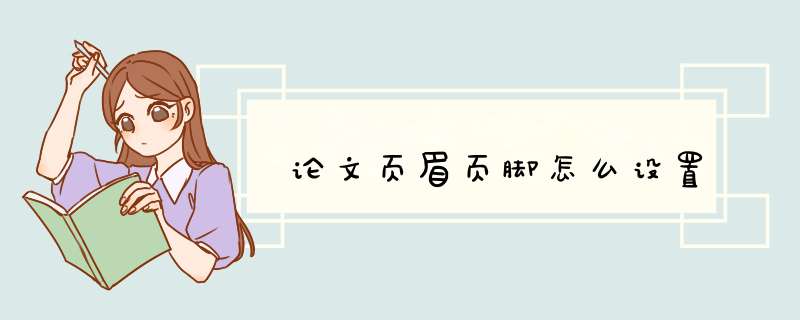
1、插入分隔符。要编排得到不同格式的页眉页脚,分隔符特别有用。分隔符的作用相当于将整个word分成了不同的独立部分,使整个部分成为许多的节,从而独立设计不同部分的格式。
工具栏―页面布局―分隔符―下一节如:想将封面、摘要、abstract 、第一章…设成不同格式,将光标放在两节之间,前一节末或后一节前均可
2、最好将每个节都分好后再编辑页眉页脚。分好节后,双击页眉处,进行页眉编辑。
3、封面无页眉页脚,无需编辑(此为第一节)。将光标放于摘要这一页的页眉处(此为第二节),点工具栏的“链接到前一条页眉”,如此,此节格式可独立编辑,而不会尾随第一节和第一节相同。
4、abstract (第三节)的设计和摘要的相同。目录(第四节)的设计也同上。
5、第一章(第五节)的设计。将光标放于此节的页眉处,选中工具栏中的奇偶页不同,点击“链接到前一条页眉”,如此,此节也将独立。在此节的前两页的页眉里分别输入奇偶页内容,此节的整个奇偶页眉将全部自动生成。后几章 *** 作相同,注意每编辑一节前先点“链接到前一条页眉”,从而此节不会尾随前一节。
6、如此每个页眉均弄好
7、页码的设计与页眉大同小异。也先将每个节设为和上节不同。前四节分别设计。
8、后面几节虽然属于不同的节,但要设成连续的页码。将光标放于第五节的第一页也就是奇数页的页脚处,点插入页码,此时奇数页有了页码
9、将光标放于第五节的第二页,也就是偶数页的页脚处,点插入页码,偶数页也有页码了
注:不熟悉的可以先将文章复印一个备份,以防止页眉页脚设计弄乱了无法恢复。(完)
欢迎讨论!
问题二:论文页眉页脚的设置页码怎么设置 毕业论文总是有一定的格式,例如,前几页的声明、目录都不计算页码,并且木有页眉、页脚。那怎麽处理呢?其实只需要用分节功能就可以完成了。例如前3页是一部分,后面才是正文,要加页眉、页脚,并计算页码。 *** 作方法如下(以第一~三页为一节插入一种格式的页码,第四页及以后为一节插入另一种格式的页码为例):1、首先,对文档进行分节:将鼠标光标定位到第3页末或第四页初,之后点击菜单栏的“插入(I)”,在出现的下一级菜单中点击“分隔符(B)...”,打开(OPEN)“分隔符”对话框,在该对话框中选中“分节符类型”下边的“下一页(N)”单选项,按“确定”按钮关掉“分隔符”对话框。(WORD2007版,“页面布局”-“分隔符”-“分节符”。) 2、点击菜单栏的“视图(V)”,在出现的下一级菜单中点击“页眉和页脚(H)”,打开(OPEN)“页眉和页脚”工具栏,再将鼠标光标定位到第4页的页脚处,点击“页眉和页脚”工具栏的“链接到前1个”工具按钮。之后设置页眉完成,关掉“页眉和页脚”工具栏。(WORD2007版,“插入”-“页眉”) 3、将鼠标光标定位到第4页或其后的任意位置,点击菜单栏的“插入(I)”,在出现的下一级菜单中点击“页码(U)...”,打开(OPEN)“页码”对话框,在该对话框中选取好你要的页码位置和对齐方式,再按该对话框左下角的“格式(F)...”按钮,打开(OPEN)“页码格式”对话框,按“数字格式(F)”后面长方框右侧的箭头,在出现的下拉列表中选取“1,2,3,...”(可根据你的喜好选取不一样的格式),选取好是不是包含章节号,选中“页码编排”下边的“起始页码(A)”单选项,并在“起始页码(A)”后的长方框中输入1,按“确定”即可。当然,页码也可以插在页脚里边,方法雷同。 4、假如前三页也要插入页码, *** 作方法为:将鼠标光标定位到第一到三页的任意位置,点击菜单栏的“插入(I)”,在出现的下一级菜单中点击“页码(U)...”,打开(OPEN)“页码”对话框,在该对话框中选取好你要的页码位置和对齐方式,再按该对话框左下角的“格式(F)...”按钮,打开(OPEN)“页码格式”对话框,按“数字格式(F)”后面长方框右侧的箭头,在出现的下拉列表中选取“I,II,III,...”(可根据你的喜好选取不一样的格式),选取好是不是包含章节号,选中“页码编排”下边的“起始页码(A)”单选项,并在“起始页码(A)”后的长方框中输入I,按“确定”即可。
问题三:硕士毕业论文的页眉页脚怎么设置 你好,插入页眉的方法就是在每个章节都先插入“分隔符” 在需要插入不一样的页眉页脚的前后,插入-分隔符-分节符-下一页-确定,就使文档形成了“节”,这个节的概念很重要,与“页”不同。注意页面下方有如:2页 2节 2/3,表示光标在第2页第2节上了,共3页。 在需要插入不一样的页眉页脚的页面上(节中)放上光标,视图-页眉和页脚,这样就调出了页眉和页脚工具栏。注意:工具栏上有一项“链接到前一个”,如果要与前一节一样的页眉,就点击此,页面右上角会出现“与上一节相同”。如果与上一节不同,就没有这个提示了。点击“链接到前一个”就是转换!
问题四:word 毕业论文,页眉和页脚怎么设置 在封面后加分页符,把封面上的页眉和页脚去掉,然后在摘要页面上的页脚处插入页码设置页码格式,在出现的页脚选项条上把“连接到前一个”点一下,不会跟前面的封面产生联系。同样,在目录后加分页符,然后在正文开始的第一页进行上述 *** 作,就可以了。你试一下。注意:如果是已经完成的文章,添加分页符后,会多出来一页,需要把内容粘贴到空白页上稍作调整。
问题五:毕业论文wps页眉页脚怎么设置 假如你想从头开始就加入页眉页脚的话,很简单,只要用wps打开你的文档,然后在图中标记的位置双击就可以了
1.双击后就显示了页眉了,在页眉位置输入你需要插入的文字就行
当然,还有一种复杂点的就是从自己从任务栏里找到插入---页眉页脚进行 *** 作,同样也是可以的,但第一种相对简单方便些
2.以上方法是在你不要做任何调整的情况下执行的,假如你需要做些调整,比如在毕业论文设计中你想在文档的目录正文开始插入而不是从摘要地方插入
3.首先,找到你想要插入页眉所在页(比如从目录页开始插入,也可以从正文页开始插入),然后按图所示 *** 作(ps:从目录页开始插入),把光标移动目录前面,点击“章节”,选择“下一页分节符”
4. *** 作完成后,图中标记位置会出现第二节字样
此时,你只要取消图中所示的两个位置上的勾就行了,但你要记住你是在设置页眉还是页脚哦
5.当你把那个“页眉同前节”的勾取消后,你只要在目录页设置页眉就可以了,目录页之前的页眉是不会出现的,所以这个方法可以解决你想要在任何页面之后设置页眉而之前页面不会显现。比如正文之后显示而正文之前不显示,只要在正文部分进行章节-拆分章节-下一页分节符 *** 作就行了
问题六:急 论文怎么设置页眉页脚 页眉从第三页开始 页眉不同 第一二页不要页眉,参考文献不要 WORD中设置页码:
1. 问:WORD 里边怎样设置每页不同的页眉?如何使不同的章节显示的页眉不同?
答:先不要急着设置页眉,而是将光标分别定位于每个需要使用新页眉的位置,然后执行“插入”菜单→“分隔符”命令,选中“分节符类型”中的“下一页”选框后点击确定按钮,并以此为例对整份文件进行分节处理;等整个文章分好节以后,就可以点击“视图”菜单→“页眉与页脚”命令进入页眉编辑模式了。按要求输入好首页页眉,再从“页眉与页脚”工具栏中点击“显示下一项”按钮,跳转到下一节的页眉处。细心的朋友一定会发现,此时的页眉处已和前面所不同,不仅节码由第1节变成了第2节,而且右上角也多出了一个“与上一节相同”的字样。此时,我们应该点击页眉与页脚工具栏中的“链接到前一个”按钮切断第2节与前一节的页眉内容联系,然后再输入第2节的页眉。剩下的 *** 作以此类推,每完成一个章节的页眉后就点击一下“显示下一项”和“链接到前一个”按钮,再对下一章节进行设置,直到完成整个文章的编排。
这种方法 *** 作快速,而且所有的页眉均保存在同一个文件中,也方便进行存档。同时,页脚也支持这种多级设定,具体 *** 作方法与页眉相似。
2. 问:怎么我现在只能用一个页眉,一改就全部改了? 请问word 中怎样让每一章用不同的页眉?
答:因为你的文档没有分节,节节之间是连续的造成。
参照1,将光标分别定位于每个需要使用新页眉的位置,然后执行“插入”菜单→“分隔符”命令,选中“分节符类型”中的“下一页”选框后点击确定按钮,并以此为例对整份文件进行分节处理;等整个文章分好节以后,就可以点击“视图”菜单→“页眉与页脚”命令进入页眉编辑模式了。页眉与页脚工具栏中的“链接到前一个”按钮是切断本节与前一节的页眉内容联系,当没有同前一节时,就可以设置与前一节不同的页眉了。每完成一个章节的页眉或页脚后就点击一下“显示下一项”和“链接到前一个”按钮,再分别进行设置,直到完成整个文章的编排。
3. 问:如何合并两个WORD 文档,不同的页眉需要先写两个文件,然后合并,如何做?
答:页眉设置中,选择奇偶页不同/与前不同等选项
4. 问:唬ORD 编辑页眉设置,如何实现奇偶页不同? 比如:单页大学学位论文,这一个容易设;双页:(每章标题),这一个有什么技巧啊?
答:插入节分隔符,与前节设置相同去掉,再设置奇偶页不同
5. 问:怎样使WORD 文档只有第一页没有页眉,页脚?
答:页面设置-页眉和页脚,选首页不同,然后选中首页页眉中的小箭头,格式-边框和底纹,选择无,这个只要在“视图”――“页眉页脚”,其中的页面设置里,不要整个文档,就可以看到一个“同前”的标志,不选,前后的设置情况就不同了
6. 问:怎样使WORD 文档页是连续的(不同是怎么办)?
答:不同节页码不同时,可以在页眉页脚中设置页码格式,选择续前节就行了。如果存在不同和不连续时,在页眉页脚工具栏中,选择或点击“链接到前一个”按钮是,保质与前一节一致。
7.怎么在正文中插入页码?
答:在菜单上选择“插入”→“页码”,其中就在放置位置、对齐方式,以及页码格式的设置。
8.同一篇Word文档如何设置多个不同的页眉页脚?
参照:soft.yesky/office/163/2190663.shtml...>>
问题七:wps毕业论文页眉页脚怎么设置 jingyan.baidu/...5
问题八:2003word写论文时如何设置页眉页脚边距 点插入、页码、在位置里选页页眉页脚,在文件、页面设置里设置页边距
问题九:毕业论文页眉页脚的设置 你好,插入页眉的方法就是在每个章节都先插入“分隔符”
在需要插入不一样的页眉页脚的前后,插入-分隔符-分节符-下一页-确定,就使文档形成了“节”,这个节的概念很重要,与“页”不同。注意页面下方有如:2页 2节 2/3,表示光标在第2页第2节上了,共3页。
在需要插入不一样的页眉页脚的页面上(节中)放上光标,视图-页眉和页脚,这样就调出了页眉和页脚工具栏。注意:工具栏上有一项“链接到前一个”,如果要与前一节一样的页眉,就点击此,页面右上角会出现“与上一节相同”。如果与上一节不同,就没有这个提示了。点击“链接到前一个”就是转换!
问题十:根据章节不同,论文中如何设置页眉页脚的不同。 10分 一、在文件菜单的“页面设置”中设置页眉页脚奇偶页不同。
二、然后插入页眉页脚,并在奇数页按照要求设置内容为文章标题内容即可。
三、在偶数页的设置要实现有个要求:必须使用
样式
来设置所有一级标题。
1、进入页眉页脚设置界面:
2、进入插入“域
3、使用
StyleRef,插入样式名为“标题1”的,单击确定即可看到效果了。(如果你没有
看到,请看看前面提到的基础条件是不是不具备。)
1、在WPS的菜单栏,我们可以看到“页眉和页脚”选项。
2、点击页眉页脚选项,进入页面设置对话框,选择版式选项卡,在选项卡下的“奇偶页不同”前面的小方框内点一下,会出现一个小勾。选择“节”的起始位置为“奇数页”。
3、 在第一页插入页码,编辑奇数页页码。双击页脚位置,出现对话框,“位置”选择“底端右侧”,或者选择“底端外侧”,另外页码的样式也可以选择,点击确定。
4、在第二页插入页码,编辑偶数页页码。位置选择低端左侧,或者选择低端外侧。方法同上一步。点击确定。双击页码,设置页码对象格式---版式---水平对齐方式---左对齐。
5、最后结果如图所示。
注意事项:
作为 Office 套件的核心程序, Word 提供了许多易于使用的文档创建工具,同时也提供了丰富的功能集供创建复杂的文档使用。哪怕只使用 Word 应用一点文本格式化 *** 作或图片处理,也可以使简单的文档变得比只使用纯文本更具吸引力。
欢迎分享,转载请注明来源:内存溢出

 微信扫一扫
微信扫一扫
 支付宝扫一扫
支付宝扫一扫
评论列表(0条)